Kuinka korjata ERR_CERT_COMMON_NAME_INVALID Chromessa
Miscellanea / / August 05, 2021
Chrome on paras valinta sekä käyttäjille että verkkokehittäjille. Se johtuu sen yksinkertaisuudesta ja käyttäjäystävällisyydestä. Se on myös kaikkein ärsyttävin, koska se aiheuttaa monia virheitä muihin selaimiin verrattuna. Ystäväni ylläpitää verkkosivustoa, ja hän ilmoitti saavansa ERR_CERT_COMMON_NAME_INVALID -virheen koko ajan.
Joten syistä etsimme, että ERR_CERT_COMMON_NAME_INVALID -ongelma liittyy SSL-yhteyksien todentamiseen käytettyyn varmenteeseen. Koska verkkosivustot käyttävät suojattuja tasoja (Secure Socket Layer, SSL) todentamaan liikenteen niihin.
Vaikka suurin osa ajasta, virhe ei tapahdu varmenteen väärässä määrityksessä. On monia tekijöitä, jotka vaikuttavat ongelmaan. Varsinkin kun sama verkkosivusto latautuu täydellisesti eri selaimilla, kuten Firefox tai Edge, olet nyt liittänyt itsesi kromiselaimeen etkä halua vaihtaa toiseen selaimeen. Joten meillä on sinulle joitain ratkaisuja, joiden avulla voit yrittää korjata ongelman itse.

Sisällysluettelo
-
1 Kuinka korjata ERR_CERT_COMMON_NAME_INVALID Chromessa?
- 1.1 Ratkaisu 1: Päivämäärän ja kellonajan tarkistaminen
- 1.2 Ratkaisu 2: Laajentaa häiriöitä
- 1.3 Ratkaisu 3: Päivitä käyttöjärjestelmä ja Chrome
- 1.4 Ratkaisu 4: Poista virustorjuntaohjelmat väliaikaisesti käytöstä
- 1.5 Ratkaisu 5: Ota yhteyttä verkkosivuston järjestelmänvalvojaan
- 2 Johtopäätös
Kuinka korjata ERR_CERT_COMMON_NAME_INVALID Chromessa?
Joten kuten edellä mainitsin, ei aina riipu sertifikaatista. Keskustellaan joitain muita tekijöitä ja niiden ratkaisuja.
Huomautus: Jos olet yhteydessä julkiseen wifi-verkkoon, kuten lentokentälle, joka vaatii kirjautumisen, sinun on kirjauduttava ensin sisään, jotta pääset verkkosivustolle. Avaa mikä tahansa verkkosivustohttp://” esimerkiksi aloittajana, http://example.com. Kun kirjautumisikkuna avautuu, kirjaudu verkkoon.
Ratkaisu 1: Päivämäärän ja kellonajan tarkistaminen
Päivämäärä ja aika saattavat näyttää olevan yksinkertainen asia, mutta se voi aiheuttaa joitain sarjaongelmia. Ajankohtainen ristiriita voi aiheuttaa virheitä, erityisesti verkoissa ja Internetissä. Joten voit asettaa ajan, jolloin päivitys tapahtuu automaattisesti asetuksista sen sijaan, että muuttaisit niitä manuaalisesti.
Tehdä niin:
- Avata Ohjauspaneeli alusta / käyttämällä Suorita-komentoa "Control".
- Klikkaa Kello ja alueet ja napsautaAseta aika ja päivämäärä ” alla Päivämäärä ja aika.
- Napsauta nyt Vaihda asetuksia ja anna järjestelmänvalvojan salasana pyydettäessä.
- Napsauta ponnahdusikkunassa Synkronoi (rasti-merkki) ja anna joko palvelimen tiedot time.windows.com tai time.google.com
- Napsauta ok, ja nyt aika muuttuu palvelimen mukaan.

Ratkaisu 2: Laajentaa häiriöitä
Jos sinulla on useita laajennuksia asennettuna, ne aiheuttavat virheen. Useat verkkoon liittyvät laajennukset, kuten Adblock, VPN tai Online Security, aiheuttavat sarjaongelmia samanaikaisesti. Joten selvittääksesi ja ratkaistaksesi ongelman,
- Avaa incognito-välilehti kromissa painamalla Ctrl + Vaihto + N (samanaikaisesti).
- Avaa sama sivu incognito-välilehdessä.
- Jos sivu latautuu hyvin, ongelma liittyy laajennuksiin.
- Poista kaikki laajennukset käytöstä yksi kerrallaan ja testaa, latautuuko sivu.
- Poista ongelman aiheuttava laajennus pysyvästi tai pidä se väliaikaisesti poissa käytöstä.
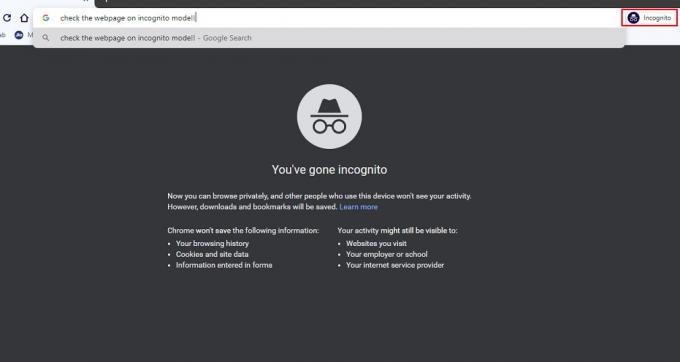
Ratkaisu 3: Päivitä käyttöjärjestelmä ja Chrome
Asioiden pitäminen ajan tasalla on elintärkeää, etenkin järjestelmissä, joita käytetään Internet-yhteyden muodostamiseen. Koska päivitys tuo virheenkorjauksia ja tietoturvakorjauksia ohjelmistolle.
- Päivitä Windows-järjestelmäsi menemällä Asetukset> Päivitys ja palautus> Tarkista päivitykset.
- MacOS: lle Siirry kohtaan Järjestelmäasetukset> Ohjelmistopäivitys.
- Linux-järjestelmissä käytä sisäänrakennettua päivitysten hallintaa tai suorita komento "Sudo apt-get install -päivitys. " Tämä vaihtoehto voi vaihdella jakelun mukaan.
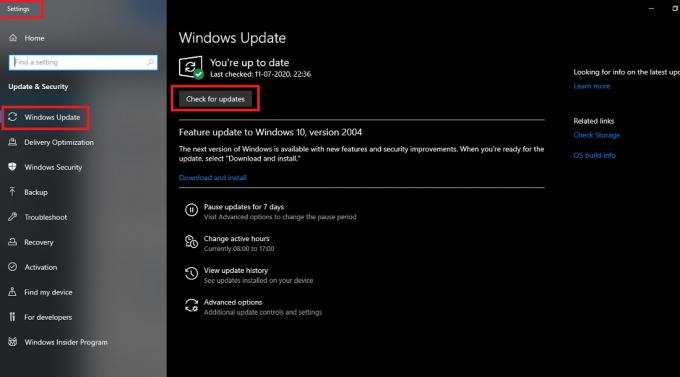
Nyt on aika päivittää Google Chrome.
- Siirry kromin asetuksiin napsauttamalla kolmen pisteen kuvaketta oikeassa yläkulmassa.
- Vieritä alaspäin ja napsauta Tietoja Chromesta.
- Kun sivu avautuu, chrome tarkistaa automaattisesti päivitykset ja ilmoittaa, jos päivityksiä on saatavana.

Ratkaisu 4: Poista virustorjuntaohjelmat väliaikaisesti käytöstä
Jotkut virustorjuntaohjelmistot saattavat estää sinua pääsemästä verkkosivustoille suojautuakseen uhkilta. Jos uskot verkkosivuston olevan turvallinen ja tämä on väärä hälytys, voit tarkistaa, avautuuko sivu virustorjuntaohjelmiston väliaikaisen poistamisen jälkeen. Prosessi vaihtelee virustentorjuntamerkin tai palveluntarjoajan mukaan. Poista ohjeet käyttöoppaista tai oppaista, jotka ovat saatavana erikseen tuotemerkille.
Mutta voimme opastaa sinua tavallisessa Windows Defenderissä.
- Avaa Windows Defender ja napsauta Virus & Threat protection.
- Napsauta kohtaa Hallitse asetuksia Virus- ja uhkasuojausasetukset -kohdassa.
- Poista nyt reaaliaikainen suojaus käytöstä.

Nyt meidän on poistettava Windowsin palomuuri käytöstä. Tehdä niin,
- Avaa Windows Security -sovellus
- Valitse vasemmalta puolelta palomuuri ja verkon suojaus.
- Poista Windows Defender -palomuuri käytöstä vaihtokytkimellä.

Ratkaisu 5: Ota yhteyttä verkkosivuston järjestelmänvalvojaan
Jos et voi avata verkkosivua millään muulla selaimella, se tarkoittaa, että sivulla on joitain ongelmia. Siinä on joitain turvallisuuteen liittyviä kysymyksiä ja se on korjattava. Tässä vaiheessa ei voi tehdä muuta kuin ottaa yhteyttä järjestelmänvalvojaan ja ilmoittaa ongelmasta. Järjestelmänvalvoja voi vaatia asentamaan varmenteita verkkosivustoilleen. Se on heidän tehtävänsä, sinun ei tarvitse huolehtia. Ilmoita vain ja odota.
Johtopäätös
Joten tämän artikkelin lopuksi voimme nähdä, että ERR_CERT_COMMON_NAME_INVALID -virheen ratkaiseminen Chromessa on helppoa. Mutta sinulla pitäisi olla kärsivällisyyttä ja vähän aikaa. Jos sinulla ei ole aikaa tai jos työ on erittäin kiireellistä, voit suorittaa työn väliaikaisesti toisella selaimella.
Jos nämä ratkaisut eivät vieläkään toimi sinulle, voit ottaa yhteyttä Googlen kehittäjiin saadaksesi tukea. Yritä myös asentaa selain uudelleen ja käynnistä se uudelleen. Toivottavasti olet korjannut ongelman. Hyvää web-surffausta.
Toimittajan valinta:
- Poista Google-tili Chrome-selaimesta
- Korjaa Google Chrome Sound ei toimi
- Mikä on RTF-tiedosto? Kuinka avata RTF-tiedostoja tietokoneella Google Chromen avulla?
- Google-dokumentit: Kuinka lisätä kuvaa toisen kuvan päälle
- Liitä kannettava tietokone älytelevisioon ilman kaapelia
Rahul on tietojenkäsittelytieteen opiskelija, jolla on valtava kiinnostus tekniikan ja salausvaluutan aiheisiin. Hän viettää suurimman osan ajastaan joko kirjoittamalla tai kuuntelemalla musiikkia tai matkustelemalla näkymättömissä paikoissa. Hän uskoo, että suklaa on ratkaisu kaikkiin hänen ongelmiinsa. Elämä tapahtuu, ja kahvi auttaa.



